今天「樹莓派基礎應用與設計」第三次上課也是最後一次上課 🏫,今天結束也代表課程正式劃下終點,如果想知道我第二次上課,也就是上週六學了什麼,可以參考上次的文章。本文非教學文,比較像筆記文。為了不讓我忘記這天學到以及發生的事情,我花費了一些時間整理這篇文章 📝,讓所有今日的重點可以一次呈現在這。今天的午餐吃韓式料理 🥢,這可以點我前進萌芽悠遊網瀏覽!
這次要透過 Python 的一個函式庫「Pygame Zero」來寫遊戲 🎮,並將其安裝進「Raspberry Pi 3」,這樣就可以在開發板上開發簡單的小遊戲,最後甚至可以透過 GPIO 的介面使用搖桿、按鈕等裝置操作遊戲。首先上午我們先用筆電練習使用函式庫「Pygame Zero」,開始之前要先用筆電的終端機(命令提示字元)輸入「pip install pgzero」安裝「Pygame Zero」,pip 全稱 Python Install Package,是 Python 官方的線上安裝套件工具,使用「pip list」指令可以查看已安裝套件。如果要執行遊戲腳本可以直接使用「pgzrun XXX.py」這個指令,如果要直接用 Python 直譯器執行,要先在遊戲腳本頭尾加上以下程式碼:
# 第一行
import pgzrun
# 最後一行
pgzrun.go()接著才能使用指令「python XXX.py」跑遊戲腳本,這樣基本的安裝、操作都沒問題了!基本上樹莓派內也是這樣安裝與使用唷!安裝任何套件前請先檢查筆電有沒有安裝 Python。
後來因為課程設計,我們先到「Pygame Zero」官方網站學習建立一個簡易的視窗遊戲,真的很容易可以寫出簡單的遊戲!官方網站有提供一個很簡短的 Python 程式碼,可以製作出 300 x 300 px 大小的單色視窗(遊戲畫面),程式碼如下:
WIDTH = 300
HEIGHT = 300
def draw():
screen.fill((128, 0, 0))基本上中午前就是把官方網站的基本教學跑過一次,讓我們了解「Pygame Zero」相當容易使用,且適合教學現場使用。後來我們也試著在樹莓派跑了使用函式庫「Pygame Zero」寫的 Python 視窗遊戲,成功後就去吃午餐啦!
下午回來就是運用 GPIO、MCP3008(類比轉數位用的晶片)和麵包板這些設備,加上搖桿、按鈕等裝置,還要記得開啟樹莓派的 SPI 功能,讓樹莓派變身為簡單的遊戲機。
SSH 連至樹莓派的情況下於終端機下「sudo raspi-config」就可以進入選單,接著選「Interfacing Options」→「SPI」,進入後選「YES」開啟這個功能。
接著要接非常多複雜的線路,這邊就不詳細敘述作法,簡單圖文帶過。

▲先測試按按鈕使 LED 閃爍的 Python 程式。

▲ LED 燈閃閃閃!

▲MCP3008(類比轉數位用的晶片)正反面。

▲開始在麵包板上接上各種裝置。
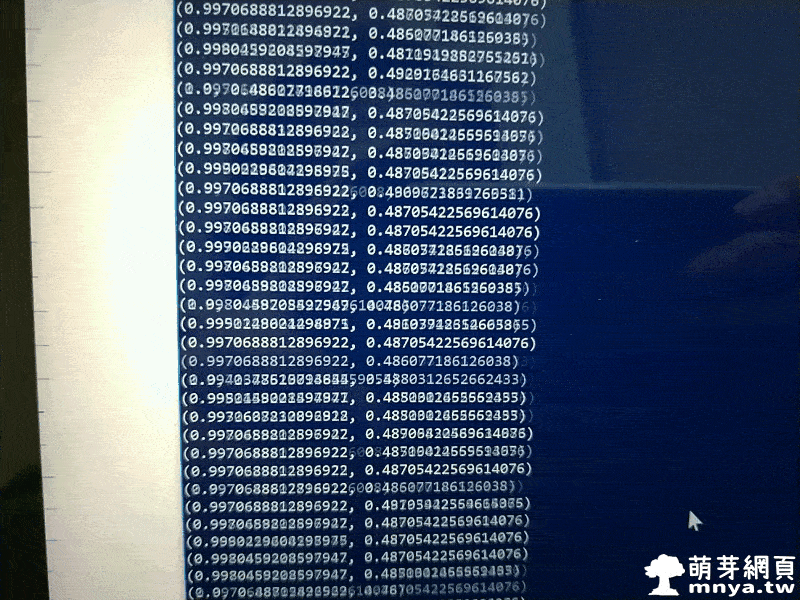
▲測試搖桿 X、Y 軸的數據。

▲測試時搖桿的狀況就是被把玩~

▲搖桿接在麵包板上,中間經過 MCP3008 的轉換變成給樹莓派看的數位數據。

▲我們有將「Pygame Zero」遊戲程式改寫成使用搖桿與按鈕控制,非常有趣!
好啦!這篇文章就簡單寫到這啦~ 😊

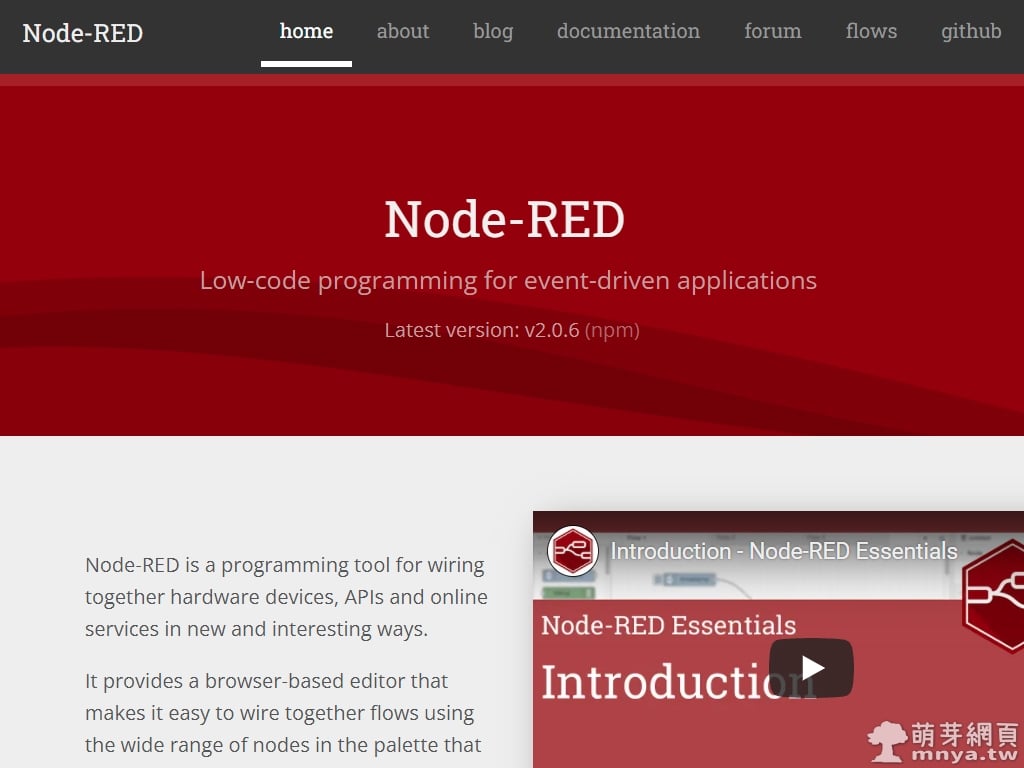
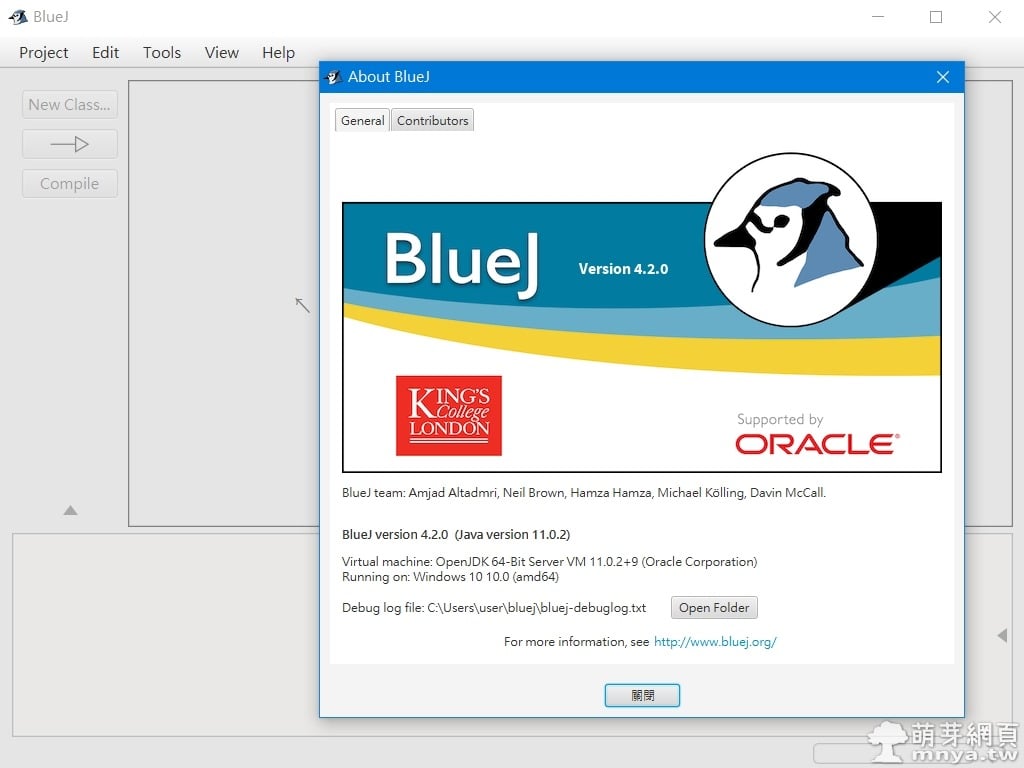
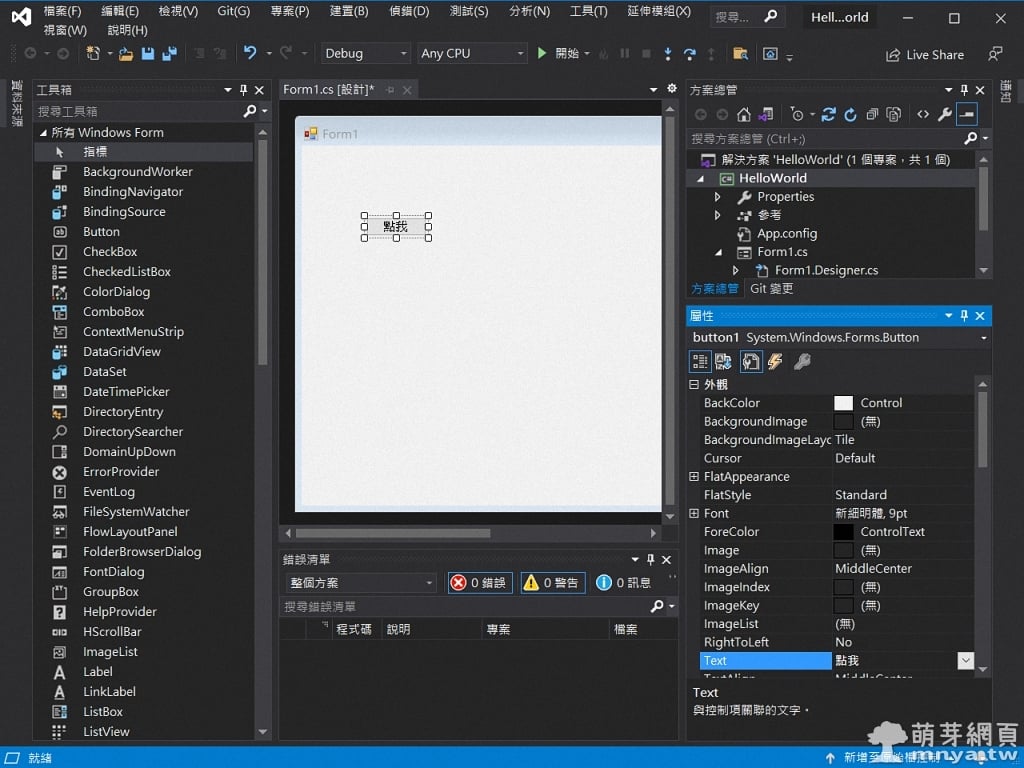

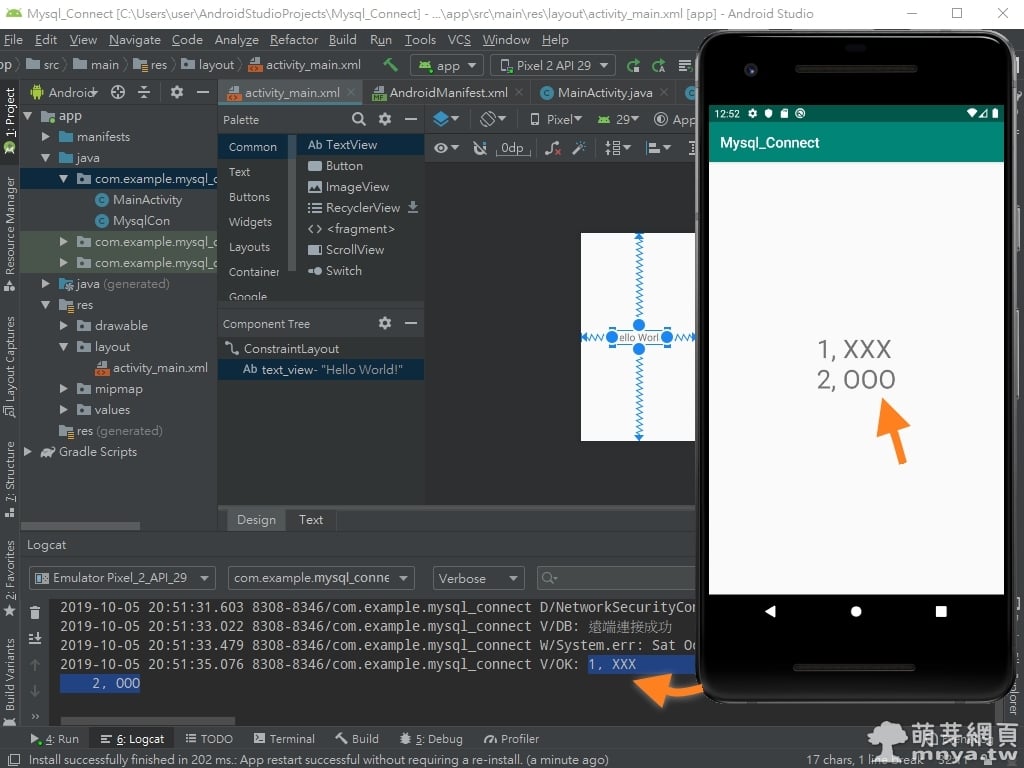

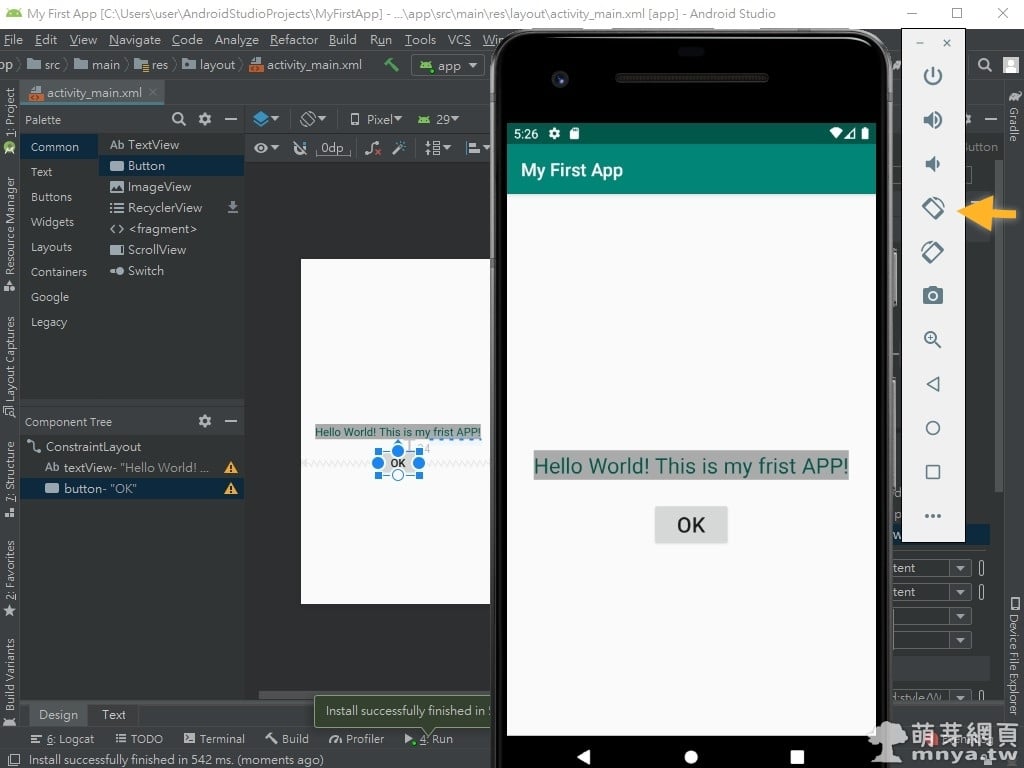

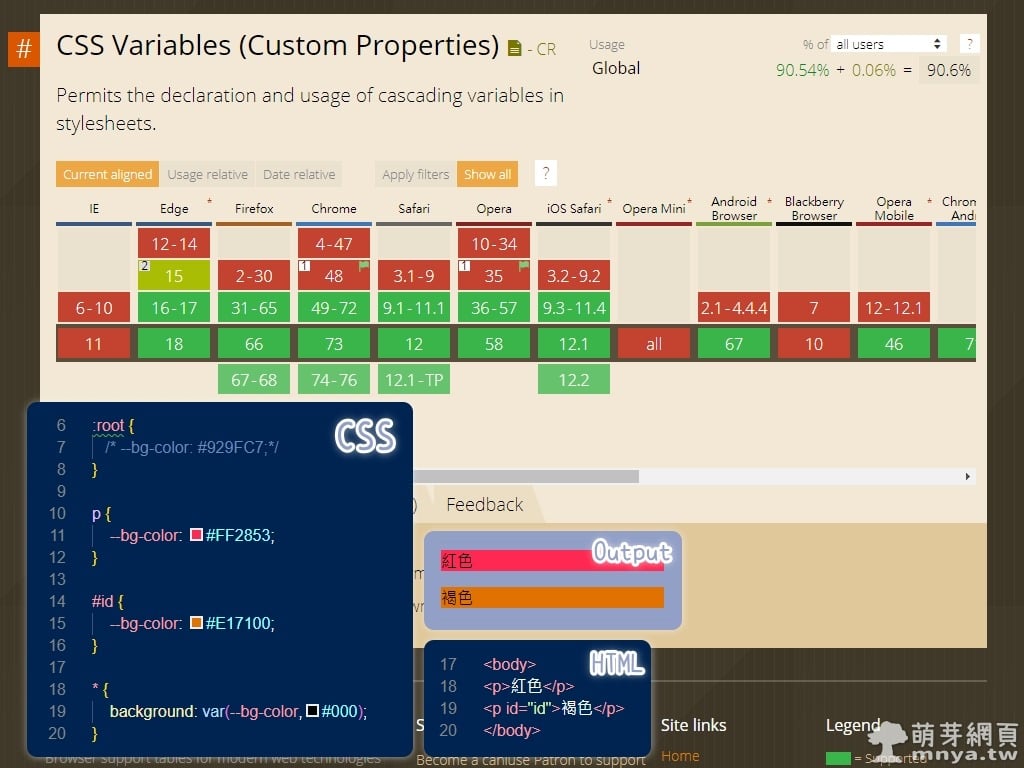 《上一篇》CSS 原生變數(Variables)介紹與使用教學:-- 宣告變數、var() 呼叫變數
《上一篇》CSS 原生變數(Variables)介紹與使用教學:-- 宣告變數、var() 呼叫變數 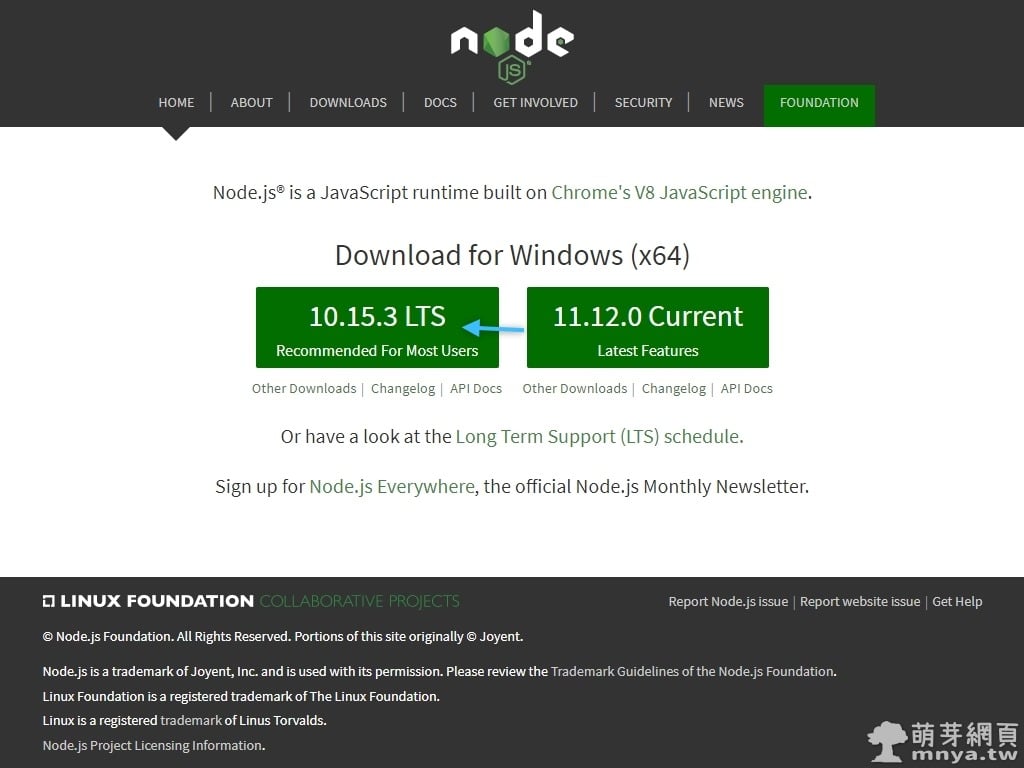 《下一篇》Windows 環境安裝 Node.js 以及 npm & Yarn 兩款熱門 JavaScript 套件管理程式
《下一篇》Windows 環境安裝 Node.js 以及 npm & Yarn 兩款熱門 JavaScript 套件管理程式 









留言區 / Comments
萌芽論壇